Netflix to bez wątpienia jedna z najlepszych usług przesyłania strumieniowego, z której możesz korzystać w dowolnym miejscu i czasie. Niedawno pisaliśmy o aplikacjach na Netflix, które dodadzą Ci przyjemności z oglądania. Ponadto mamy również stale aktualizowaną listę filmów w serwisie Netflix, aby uzyskać wszystko na jednej stronie.
W każdym razie nie jest tajemnicą, że wszyscy walczymy o znalezienie treści, które lubimy na Netflix, a to tylko dlatego, że Netflix ma tak wiele do zaoferowania. Aby ograniczyć surfowanie i wykorzystać swój maksymalny czas na oglądanie ulubionych programów, poniżej znajdziesz kilka przydatnych porad i sztuczek Netflix, które z pewnością poprawią twoje wrażenia z oglądania.
Wskazówki i porady dotyczące serwisu Netflix na iPhone'a, iPada i Maca
# 1. Funkcja Lubię i Nie lubię
Netflix zmienił system ocen w 2017 roku i być może był to dobry ruch. Użytkownicy mogą teraz oceniać zawartość za pomocą Kciuków w górę / w dół. Jeśli podoba ci się jakiś program lub film, podnieś kciuk w górę lub w dół.

Umożliwi to algorytmowi Netflix odpowiednie sortowanie pliku danych. Niezależnie od tego, czy w to wierzysz, czy nie, te kciuki w górę iw dół mają dla Ciebie znaczenie. Po podaniu określonej liczby informacji zwrotnych algorytmy Netflix rozpoczynają pracę i pokazują programy i filmy odpowiednie do treści, które lubisz.
Po zakończeniu oglądania aplikacja jest ogólnie zachowywana, ale następnym razem upewnij się, że podoba Ci się oglądana treść.
# 2. Profilowy
Tylko kilka szczęśliwych dusz na ziemi jest wystarczająco uprzywilejowanych, aby mieć osobiste konto Netflix. Podczas gdy większość z nas musi dzielić się z rodziną, problem polega na tym, że może twoje dzieci i żona lubią różne treści, podczas gdy możesz być zainteresowany czymś innym. To prowadzi do kompletnie pomieszanych rekomendacji na Twoim kanale.
Prostym rozwiązaniem tego problemu jest utworzenie innego profilu dla różnych osób. W ten sposób posortowane zostaną rekomendacje dla poszczególnych profili. Połącz profilowanie z kciukami w górę / w dół, a zobaczysz idealne rekomendacje dostosowane do twoich preferencji.
Aby utworzyć profil: Otwórz Netflix → Kliknij przycisk rozwijany z prawej strony → Kliknij Zarządzaj profilami.

Kliknij Dodaj profil.

# 3. Ręczne tworzenie listy
Nikt nie rozumie cię lepiej niż ty, nawet algorytmy Netflix. Mając to na uwadze, Netflix ma opcję, w której możesz zrobić swoją listę, a ona właśnie to pokaże. Ponadto wszelkie zmiany wprowadzone na liście zostaną zsynchronizowane na wszystkich urządzeniach, co oznacza, że nie będziesz musiał ponownie ciężkiej pracy.
Aby dodać dowolny film / program telewizyjny do „Mojej listy”, znajdź film i kliknij Moja listę.

Aby zarządzać listą, kliknij Moja lista w górnym menu nawigacyjnym → Najedź kursorem myszy / gładzikiem → możesz zmienić kolejność lub usunąć zawartość z Mojej listy.

# 4. Usuń historię przeglądania
Jak wspomniano powyżej, większość z nas udostępnia nasz serwis Netflix rodzinie i znajomym, a historia oglądania jest widoczna dla wszystkich. Jeśli dbasz o swoją prywatność, być może szukasz sposobu na usunięcie tej historii, aby inni nie dowiedzieli się, co oglądasz.
Aby to zrobić, kliknij strzałkę rozwijaną → Kliknij Konto.

Kliknij Aktywność przeglądania w obszarze Mój profil.


# 5. Poproś o film lub program telewizyjny w serwisie Netflix
Na wypadek, gdybyś nie znalazł tego, czego dokładnie szukasz, nadszedł czas, aby wezwać lorda, samą Netflix.
Kliknij przycisk rozwijany, a następnie kliknij Centrum pomocy.

W obszarze Szybkie łącza kliknij opcję Poproś o programy telewizyjne lub filmy.

Możesz wprowadzić jednocześnie trzy prośby o tytuł.

Oczywiście nie ma gwarancji, że twoje życzenie zostanie spełnione, ale przynajmniej jest promyk nadziei.
# 6. Zagraj w grę spin
Zdarza się, że wszyscy marnujemy czas na szukanie programu, a potem zdajemy sobie sprawę, że to czas snu, a ty nic nie oglądałeś. Dostępna jest tutaj bezpłatna gra Spinning, w której możesz wybrać gatunek, ocenę IMDB itp. I kliknąć przycisk wirowania.

Losowo wybierze program / film, aby pomóc Ci zdecydować, co obejrzeć i zaoszczędzić czas na wyszukiwaniu. Jest to bezpłatna usługa innej firmy, która pozwala również wybierać programy z Prime, Hulu, Netflix, HBO itp.
# 7. Skróty klawiaturowe Netflix dla komputerów Mac
Jeśli Mac jest twoim głównym urządzeniem do oglądania programów i filmów, opanowanie skrótów klawiaturowych jest koniecznością. Poniżej znajdują się przydatne dla Twojej pomocy:
- Naciśnij „F”, aby szybko przejść do trybu pełnoekranowego, a aby wyjść, naciśnij „Esc”.
- Użyj „Spacji”, aby łatwo odtwarzać / pauzować.
- Aby przewinąć film lub program do przodu, naciśnij „Shift + Strzałka w prawo” i „Shift + Strzałka w lewo”, aby przewinąć do tyłu.
- Możesz użyć klawisza „M”, aby szybko wyciszyć lub anulować wyciszenie.
- Aby zwiększyć lub zmniejszyć głośność, naciśnij odpowiednio Shift + strzałka w górę lub Shift + strzałka w dół.
# 8. Skróty na iPhone'a i iPada
Nie ma wielu skrótów do iPhone'a lub iPada, ale jeden z najłatwiejszych jest szybkie przewijanie do przodu i przewijanie za pomocą dotknięć ekranu.
Wystarczy dwukrotnie dotknąć prawej strony ekranu podczas oglądania w serwisie Netflix, aby przewinąć do przodu, a dwukrotne dotknięcie po lewej stronie spowoduje przewinięcie do tyłu.
# 9. Dostosowywanie napisów
Oglądanie programów lub filmów w języku, który nie jest Twoim głównym językiem, jest naprawdę ciężką pracą. Dostępne są napisy, ale czasami mieszają się z kolorem tła filmu lub programu, który oglądasz, i być może brakuje Ci najważniejszej linii.
Istnieje możliwość dostosowania wyglądu napisów. Musisz zalogować się do konta Netflix z dowolnej przeglądarki, przejść do Konta, a następnie kliknąć „Wygląd napisów”. Na tym ekranie możesz dostosować czcionki, rozmiar czcionki, kolor tła i wiele więcej.


# 10. Wyłącz autoodtwarzanie
Jeśli nie chcesz, aby Netflix automatycznie odtwarzał następny odcinek pod koniec bieżącego odcinka, możesz to zrobić w przeglądarce. Zaloguj się do swojego konta w przeglądarce internetowej, w obszarze Konta kliknij „Ustawienia odtwarzania”.

Możesz zaznaczyć / odznaczyć opcję autoodtwarzania, aby ją włączyć / wyłączyć.

Poza tym możesz również dostosować domyślną jakość na tej stronie. Jeśli oglądasz Netflix na danych, zaleca się przejście na średnią lub niską jakość.
# 11. Rozszerzenia Chrome do Netflix
Rozszerzenie FindFlix
To rozszerzenie do Chrome zapewnia ogromną bibliotekę Netflix na wyciągnięcie ręki. Bez względu na to, co przeglądasz, wystarczy kliknąć ikonę rozszerzenia w Chrome, aby wyświetlić pole wyszukiwania. Inteligentna wyszukiwarka znajduje program lub film niemal natychmiast. To świetne narzędzie, a przede wszystkim całkowicie bezpłatne.
Zainstaluj FindFlix
Rozszerzenie Netflix Party
Niech miłość unosi się w powietrzu, szczególnie jeśli jesteś w związku na odległość. Dzięki temu rozszerzeniu możesz synchronizować odtwarzanie wideo ze znajomymi lub tym specjalnym; dodaje również opcję czatu grupowego, aby podzielić się sercem podczas oglądania. Jest bezpłatny i lekki w przeglądarce i doskonale spełnia swoje zadanie.
Zainstaluj Netflix Party
Netflix Enhancer
Nie musisz otwierać wielu kart w przeglądarce, po prostu znajdź oceny IMDb lub informacje o wyświetlanym tytule. To jedno rozszerzenie robi dokładnie to. Pokazuje te same informacje o wyświetlanym tytule wraz z ocenami IMDb i zwiastunami w tych samych kartach.
Zainstaluj Netflix Enhancer
# 12. Funkcja pobierania
Netflix ma pewne programy i filmy w sekcjach dostępnych do pobrania. Wybierz program lub film, który chcesz pobrać, i dotknij Pobierz.

Aby wyświetlić pobrane filmy lub programy telewizyjne, dotknij „Pobrane”.

Podczas pobierania istnieją pewne ograniczenia. Pierwszy to limit liczby urządzeń, które można pobrać, w zależności od posiadanego planu. Kolejną rzeczą jest data ważności pobrań. Ponadto istnieje warunek, aby zakończyć przeglądanie po uruchomieniu. Więc to nie jest takie wyszukane, jak się wydaje.
# 13. Usuń pobrane pliki
To, że masz swobodę pobierania, nie oznacza, że nie będzie żadnych konsekwencji. W zależności od jakości pliki do pobrania zajmują dużo miejsca na iPhonie i iPadzie. Istnieje jednak sposób, aby to kontrolować.
Pamiętaj, aby pobierać filmy w jakości SD zamiast HD, aby zaoszczędzić trochę miejsca. Aby usunąć wszystkie filmy, dotknij Więcej → Ustawienia aplikacji → Usuń wszystkie pobrane pliki.


Możesz też przesunąć palcem od prawej do lewej i nacisnąć przycisk Usuń.

# 14. Utwórz swoją taśmę Flixtape
Odwiedzając stronę internetową, możesz stworzyć własną taśmę Flixtape. Flixtape to dostosowana lista odtwarzania utworzona z motywu, uczucia lub nastroju. Możesz także udostępnić go znajomym i rodzinie. Aby dodać trochę przyprawy, możesz nawet dostosować okładkę swojej taśmy Flixtape. To nic nie kosztuje i warto spróbować.
# 15. Zostań testerem wersji beta Netflix
Jeśli jesteś szalenie zakochany w Netflix i chciałbyś mieć dostęp do nowych funkcji przed kimkolwiek innym, możesz rozważyć zapisanie się na uczestnika testu.
Aby to zrobić, po prostu przejdź do Konta → Udział w testach i WŁĄCZ przełącznik.


To wszystko ludzie!
Wideo: najlepsze porady, tiki i hacki serwisu Netflix
Wylogowanie
To niektóre z moich wskazówek i sztuczek, których używam, aby poprawić jakość korzystania z Netflix. Jeśli znasz sztuczkę, której nie ma na liście, skorzystaj z poniższej sekcji komentarzy, a my zaktualizujemy post.
Możesz także polecić:
- Najlepsze aplikacje Netflix na iPhone'a i iPada, aby zapewnić jeszcze więcej zabawy
- Nowe programy telewizyjne w serwisie Netflix, kwiecień 2019 r
- Odblokuj ukryte funkcje Netflix i zostań gwiazdą transmisji strumieniowej
- Jak włączyć napisy w Netflix na iPhonie, iPadzie, Apple TV, Macu lub komputerze z systemem Windows
Nie zapomnij śledzić nas na Facebooku, Twitterze i subskrybować nasz kanał Telegram, aby otrzymywać najnowsze aktualizacje ze świata Apple i jego produktów. Pamiętaj też, aby pobrać naszą aplikację na iPhone'a i iPada.

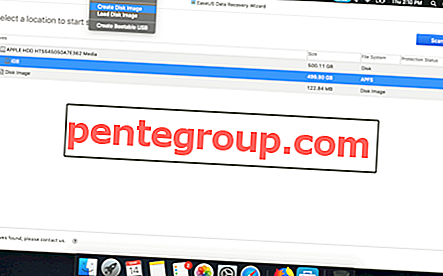







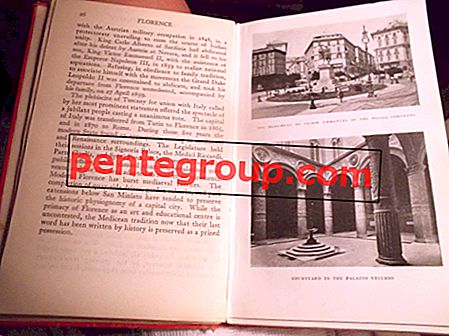

![Jak ustawić niestandardowy dźwięk alarmu w iOS 7 [na iPhone'a, iPada i iPoda Touch]](https://pentegroup.com/img/961/961-min.jpg)
